手机怎么设置英语字母 手机搜狗输入法英语输入设置方法
日期: 来源:铲子手游网
随着社会的不断发展,英语已经成为一种全球通用的语言,因此在手机上设置英语字母输入变得越来越重要,在使用手机搜狗输入法时,如何设置英语输入就显得尤为重要。通过简单的操作,我们就可以轻松切换到英语输入模式,方便快捷地与国际友人交流,提高工作效率。让我们一起来了解手机搜狗输入法的英语输入设置方法,享受更便捷的英语输入体验吧!
手机搜狗输入法英语输入设置方法
步骤如下:
1.首先打开一个输入界面,如果是中文输入界面,点击中英切换,切换到英文输入。
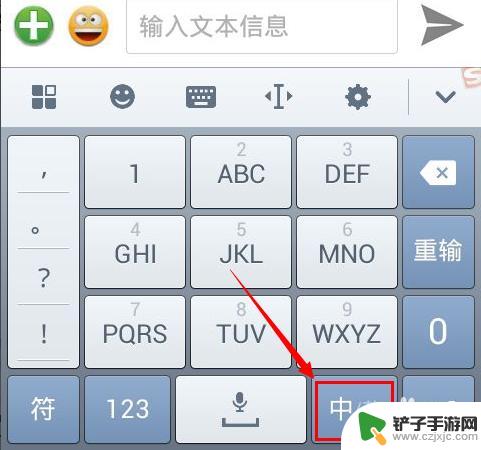
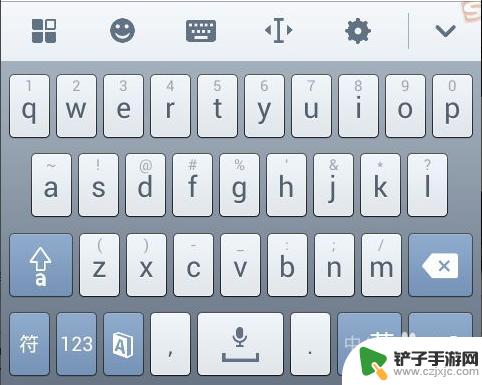
2.在英文输入界面,输入的这是拼音。开头字母还得自己大写,这时候需要设置,点击界面的设置图标。
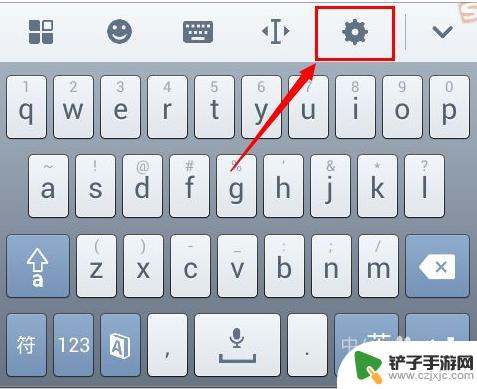
3.在设置界面,点击更多设置。
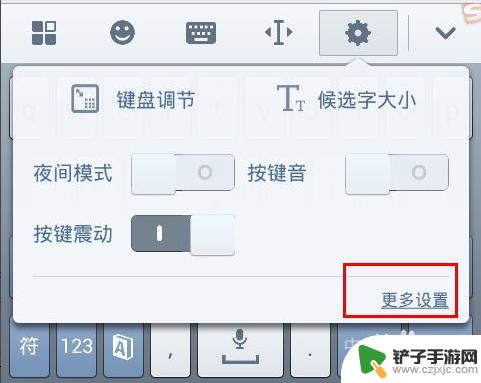
4.这时候就进入了输入法设置界面,点击输入设置。
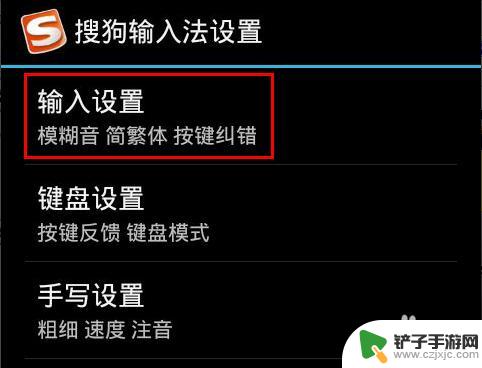
5.再输入设置中,找到自动添加空格和自动句首大写。点击它们,可以看到后面的对勾。设置好后返回到输入界面。
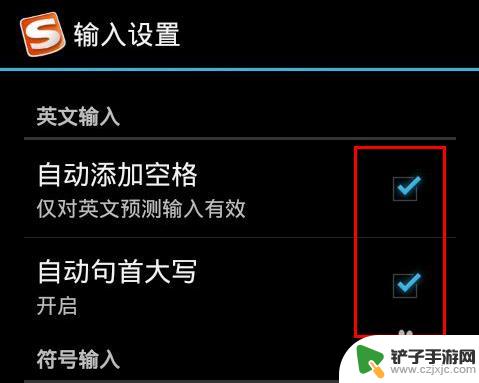
6.这时候回到输入界面后,会发现字母已经大写,而且写一个字后,拼音会变小写。
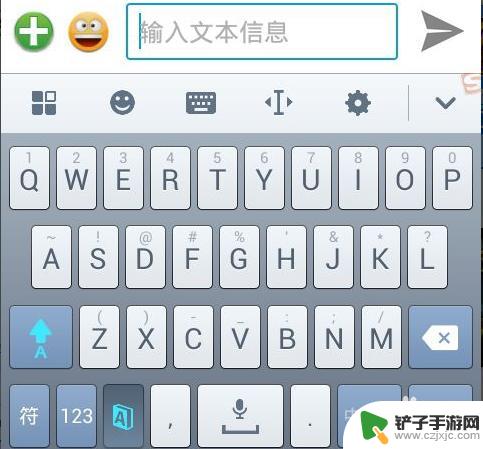
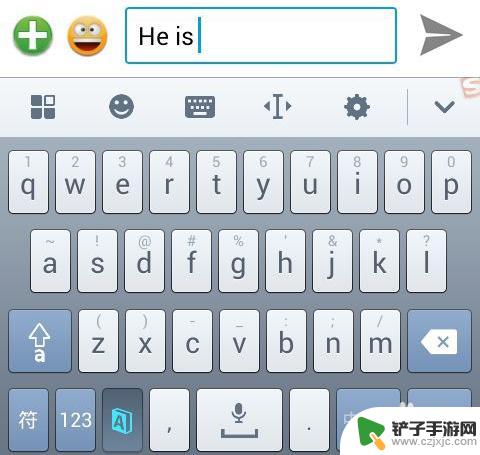
7.这时候设置还没有完,还需要点击下方的字典图标键。这是一个字典,可以预测你的英语单词,这时候你写一个字母后就会有预测的单词。
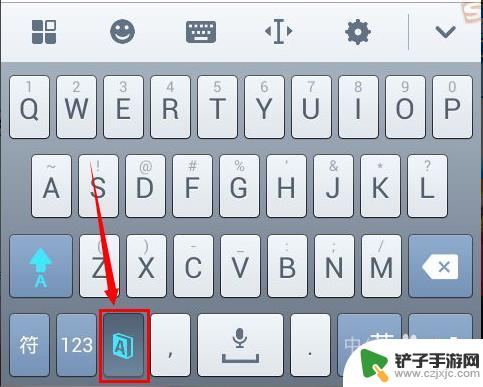
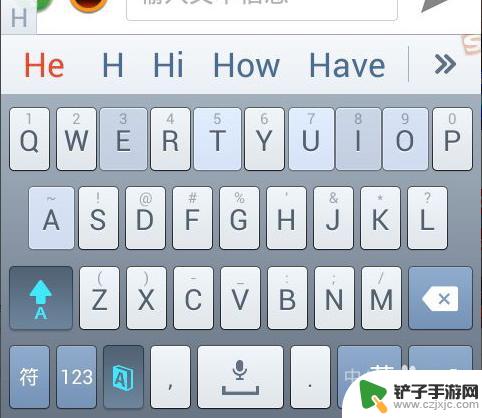
以上就是手机设置英语字母的全部内容,如果你遇到同样的问题,可以参考本文中介绍的步骤进行修复,希望对大家有所帮助。











